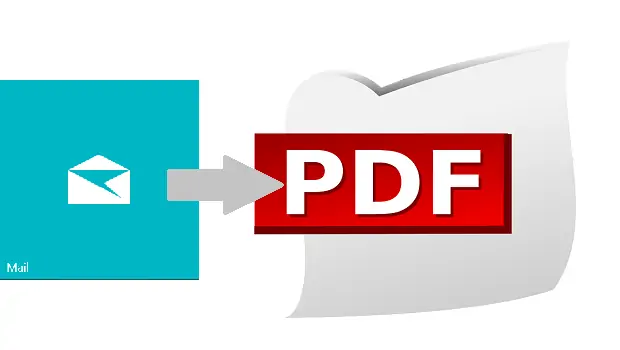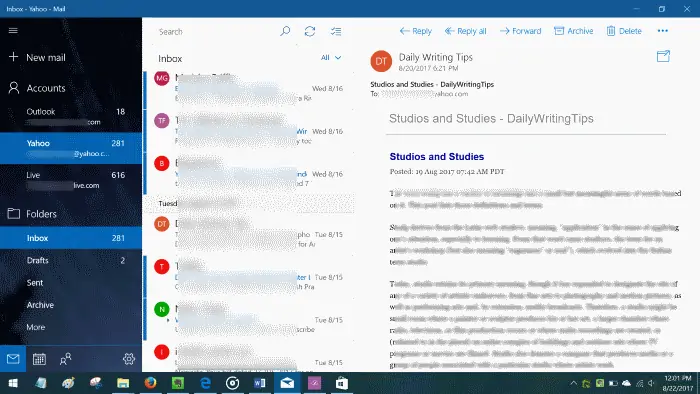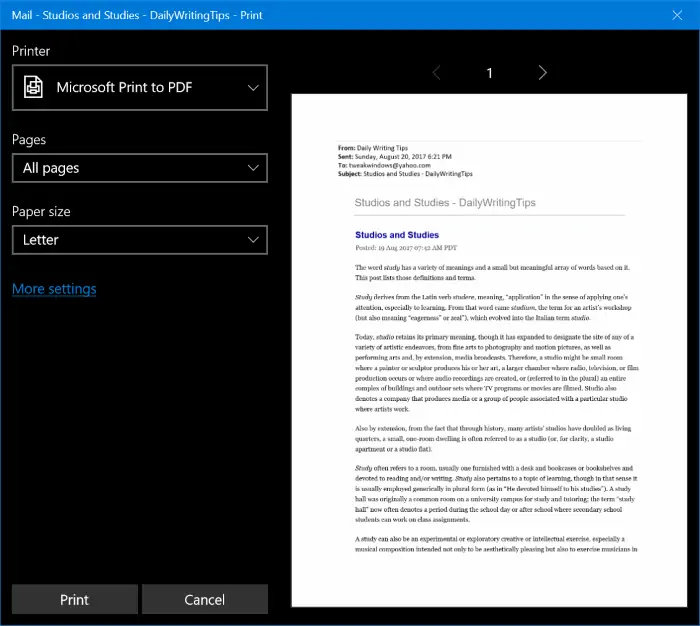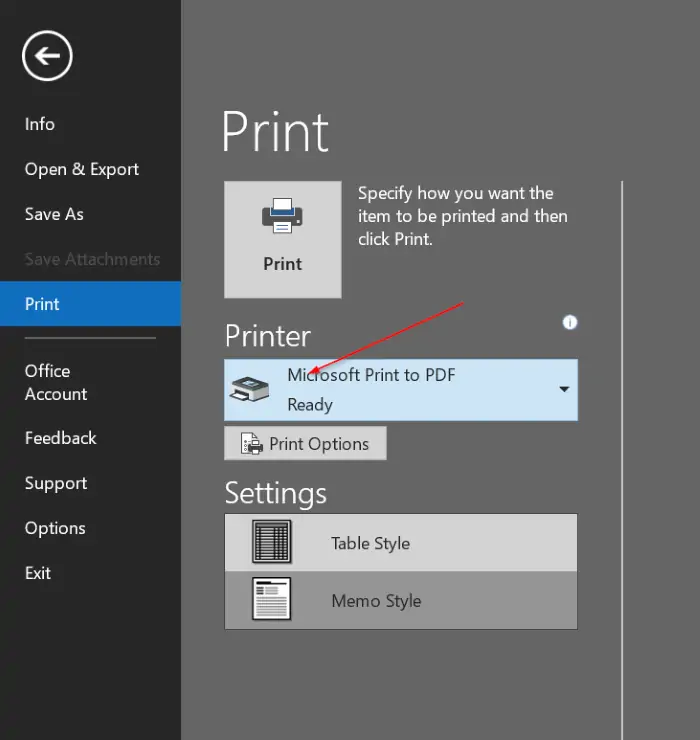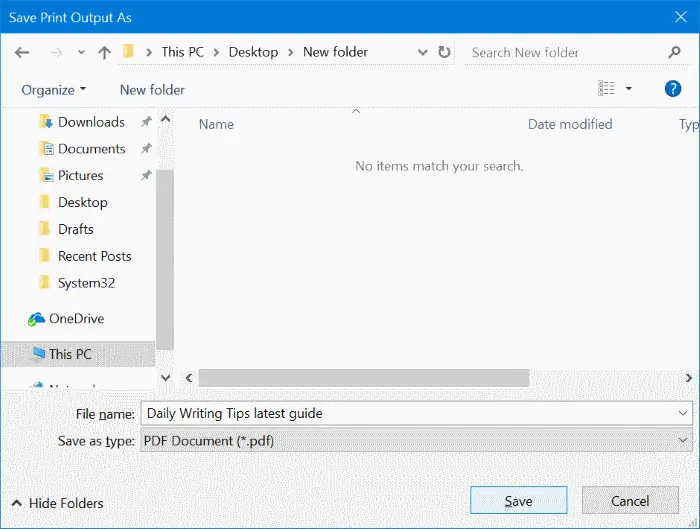شاید برای شما هم پیش آمده که ایمیل مهمی دریافت کردهاید و تصمیم گرفتهاید که آن را به صورت PDF ذخیره کنید تا در اولین فرصت پرینت بگیرید و یا فایل پیدیاف را برای مراجعهی بعدی روی سیستم خود نگهداری کنید. اپلیکیشنهایی مثل ایمیل ویندوز ۱۰، اپهای دیگری مثل Windows Live Mail و Mozilla Thunderbird اغلب قابلیت ذخیره کردن ایمیلها به صورت PDF را ندارند ولیکن برخی نرمافزارها مثل Outlook 2016 و یا نسخهی ۲۰۱۳ آن، از این ویژگی مفید برخوردارند.
در ادامه به نحوهی ذخیره کردن ایمیلهای مهم به صورت فایل PDF میپردازیم. با ما باشید.
در ویندوز ۱۰ میتوان از اپلیکیشنهای مختلف برای مرور کردن ایمیلها استفاده کرد و خوشبختانه در هر اپلیکیشنی که باشید، میتوانید از ابزار اصلی ویندوز ۱۰ برای پرینت کردن به صورت PDF بهرهمند شوید و محتوا را PDF کنید. نیازی به نصب کردن نرمافزارهای ایجاد PDF نیست! اما روش کار چگونه است؟
تبدیل ایمیلها به PDF در ویندوز ۱۰
در این آموزشی از نرمافزار Windows 10 Mail استفاده شده اما از هر نرمافزارهای که استفاده کنید، روال کار مشابه است و محدودیتی وجود ندارد.
قدم اول: نرمافزار ایمیل موردعلاقهی خود را اجرا کنید و ایمیلی که قرار است PDF آن را تهیه کنید، باز کنید. کلید ترکیبی Ctrl + P که در حقیقت شرتکات پرینت است را فشار دهید. دیالوگباکس Print آشکار میشود. تنظیمات آشنای همیشگی در این پنجره وجود دارد چرا که مختص نرمافزارهای ایمیل نیست بلکه در هر نرمافزار دیگری نیز کلید ترکیب کنترل و پی به همین دیالوگباکس منتهی میشود.
قدم سوم: در بخش Printer گزینهی Microsoft Print to PDF را انتخاب کنید و سپس روی Print کلیک کنید.
قدم چهارم: پنجرهی ذخیرهسازی خروجی نمایان یا Save Print Output As نمایان شده است. نام فایل PDF و مسیر ذخیرهسازی را مشخص کنید و روی Save کلیک کنید.